Windows多开文件夹太乱?Q-Dir四窗口同屏,拖拽文件快一倍
目录
Q-Dir 是什么?
安装说明
软件特点
其他实用功能
使用说明
总结

在Windows上管理文件,用系统自带的“文件资源管理器”(就是打开“此电脑”那个)是大家最习惯的方式。但如果你经常需要在多个文件夹之间来回切换、复制或移动文件,不停地打开、关闭窗口或者在一堆标签页里找来找去,效率就有点低了。
今天介绍一个叫 Q-Dir 的小工具,它最大的特点就是能同时在一个屏幕上显示多个文件夹窗口,特别适合需要频繁操作多个位置文件的办公场景。
Q-Dir 是什么?
简单说,Q-Dir 是一个给 Windows 用的、增强版的文件资源管理器。它保留了大家熟悉的基本操作习惯,但增加了一个非常实用的功能:多窗口同屏显示。
安装说明
首先双击exe安装程序打开安装向导界面这里点击我接受许可协议,点击ok按钮。就可以直接打开软件窗口,具体如下图:
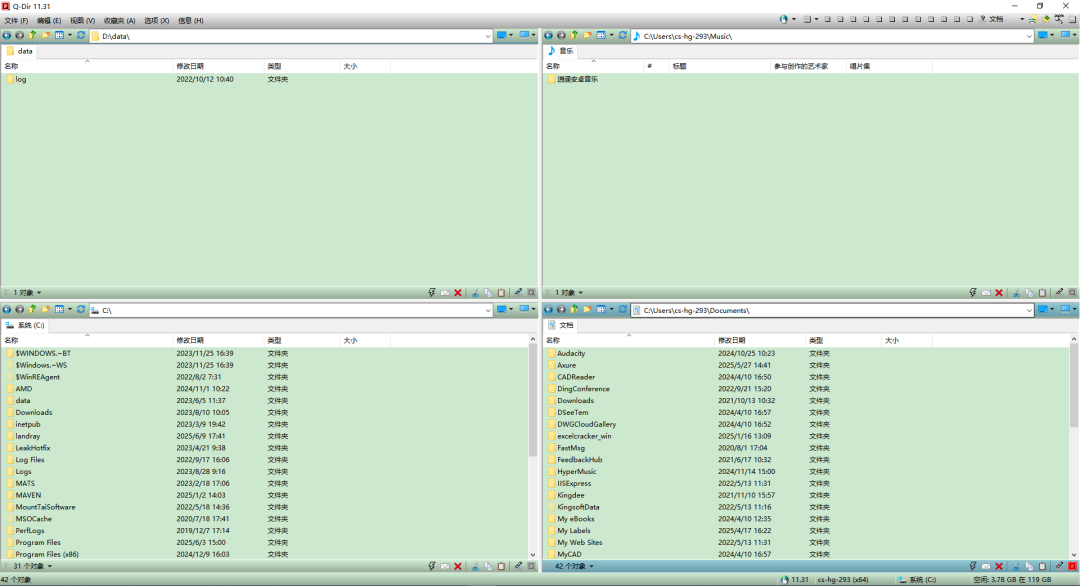
软件特点
一屏多用
默认打开时,Q-Dir 会把屏幕分成四个独立的区域(就像四个小文件资源管理器窗口),每个区域显示不同文件夹的内容。你可以让左边窗口显示D盘的资料,右边窗口显示桌面,上边窗口显示U盘,下边窗口显示下载文件夹...一目了然。
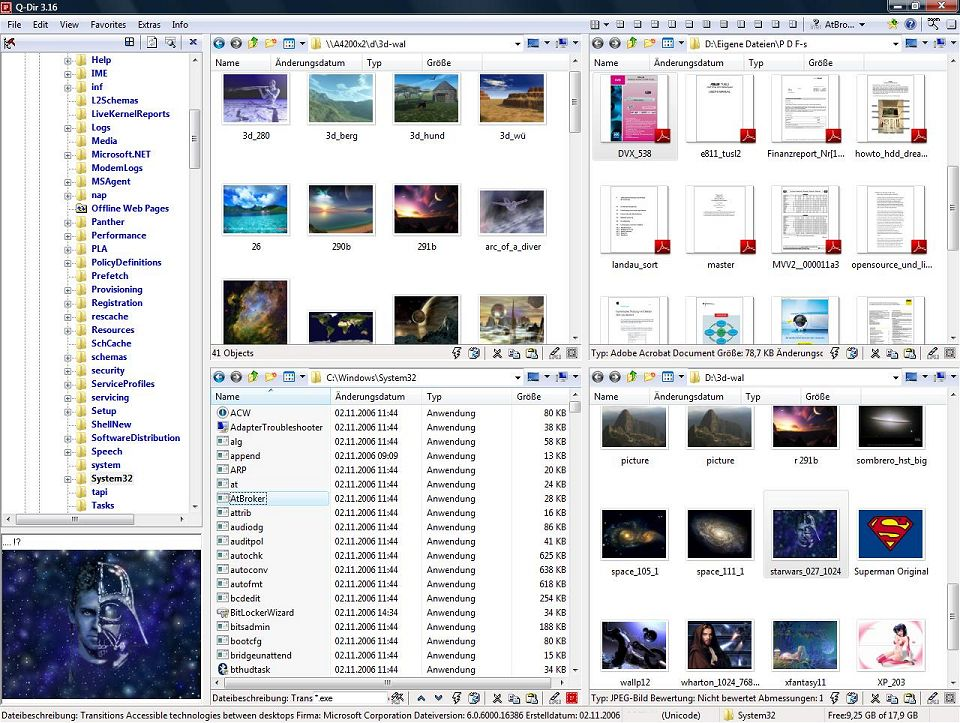
灵活切换
如果你觉得四个太多或不够,可以一键切换到双窗口(左右两栏)或者三窗口视图。点击顶部几个小图标就能切换,非常方便。
操作省力
这才是关键!想象一下,你要把A文件夹的10个文件分别复制到B、C、D三个不同的文件夹。用普通资源管理器,你得在A、B、C、D四个窗口来回切换好几次。用Q-Dir,这四个文件夹同时显示在一个屏幕上,直接用鼠标拖拽文件过去就行,省去了反复切换窗口的麻烦,效率提升非常明显。在Q-Dir自己内部的各个窗口之间拖拽复制/移动文件,和在同一个资源管理器窗口里操作一样自然。
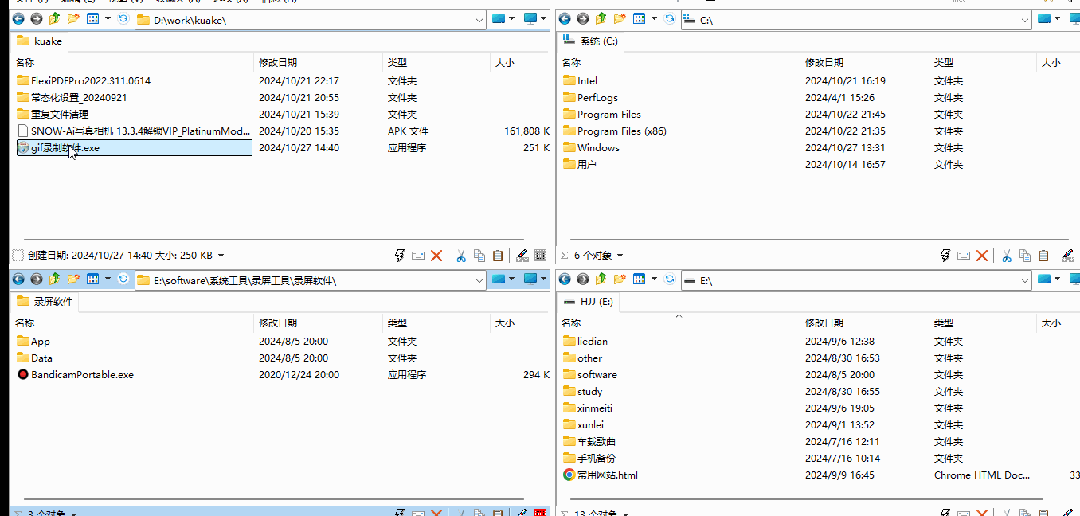
其他实用功能
收藏常用组合: 如果你总需要同时打开某几个特定的文件夹(比如“项目资料”、“参考文档”、“月报模板”),可以把它们保存为一组收藏。下次一点就能同时打开这几个文件夹到对应的窗口位置,不用再一个个找了。
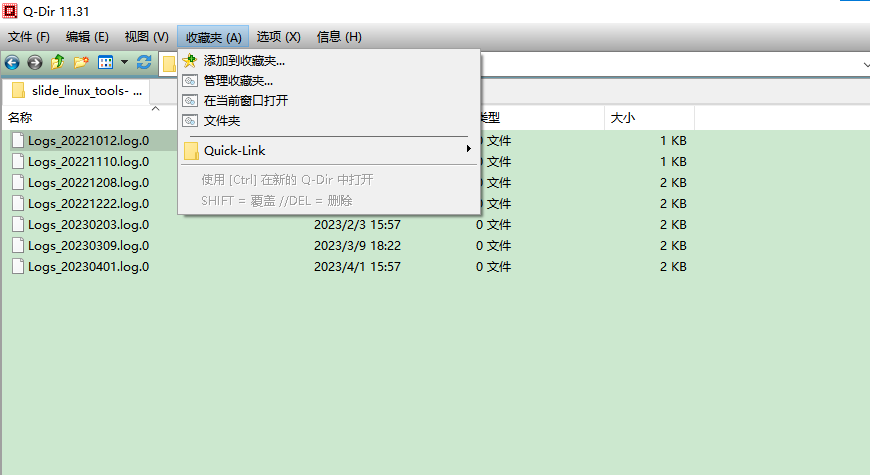
查看方式多样: 和普通资源管理器一样,支持大图标、列表、详细信息、缩略图等视图。缩略图找图片或特定文档很方便。
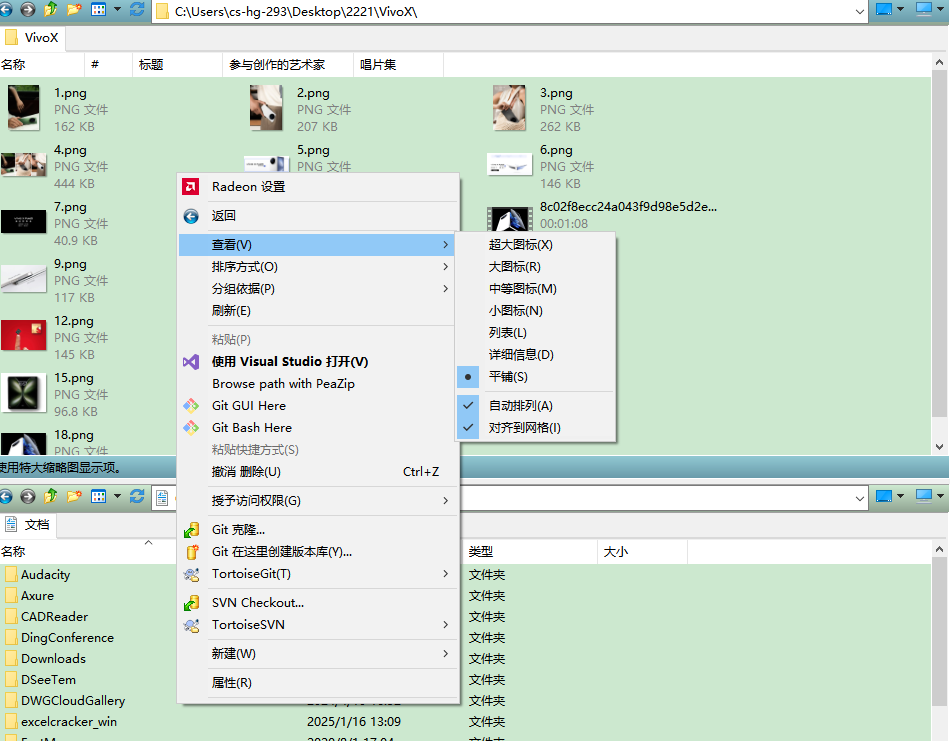
绿色便携版: Q-Dir 有便携版本(Portable)。这意味着你不需要安装!下载一个压缩包,解压出来,直接双击里面的程序就能运行。你可以把它放在U盘里,带到任何一台Windows电脑上插上就用,不用在那台电脑上安装软件,非常方便。当然也有安装版可选。
基本自定义: 你可以稍微调整一下软件的外观,比如字体大小、颜色,或者设置它启动时默认显示几个窗口、打开哪些文件夹。
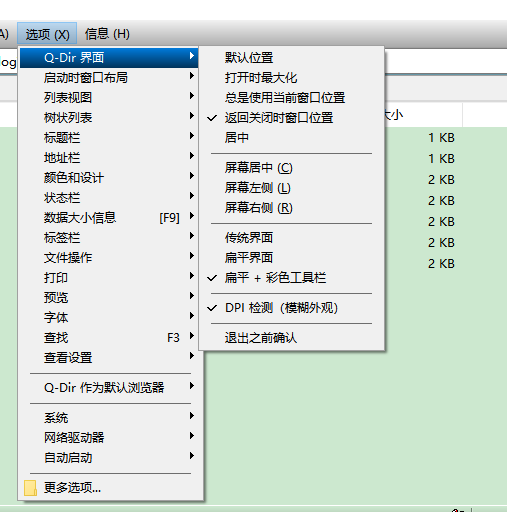
使用说明
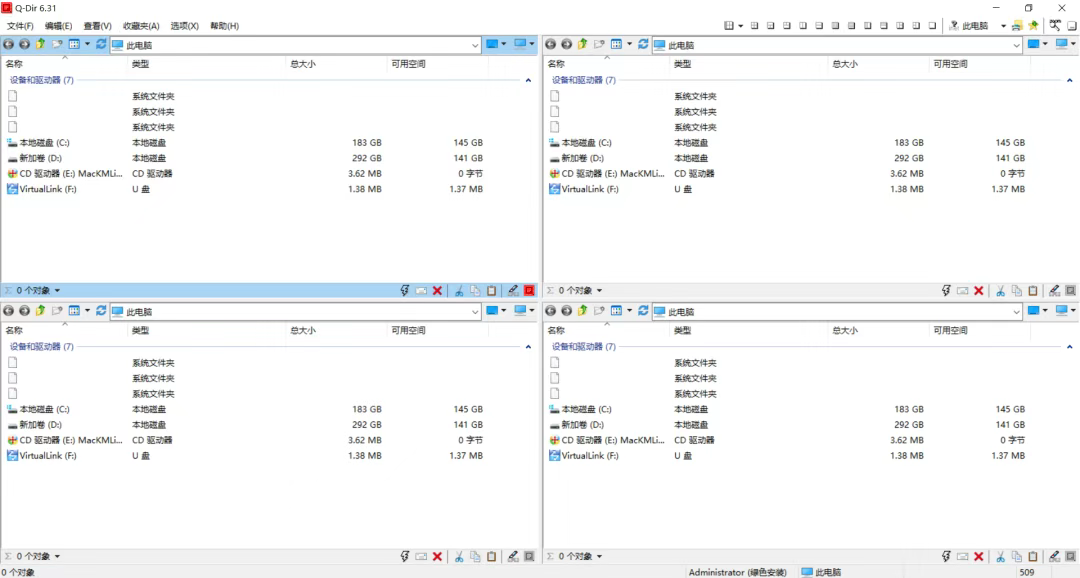
双击软件打开后,默认是四个窗口。在顶部找到切换视图的按钮(通常是几个小方块图标),可以试试双栏或三栏模式。在每个窗口里,你都可以像使用普通的“此电脑”一样,浏览磁盘、打开文件夹。
总结
-
经常需要在多个文件夹之间来回复制、移动文件的办公族。
-
觉得系统自带资源管理器窗口切换太麻烦、效率低的人。
-
希望有一个更直观方式同时管理多个位置文件的用户。
-
需要把常用工具放U盘随身带,在不同电脑办公的人。
首先它不是什么颠覆性的复杂软件,就是在一个核心痛点(多文件夹操作不便)上做了非常实用的改进。操作习惯和Windows自带的几乎一样,几乎没有学习成本,却能实实在在地帮你节省在文件夹之间切换、翻找的时间。如果你经常被一堆文件夹窗口搞得手忙脚乱,Q-Dir 值得一试。
